Παρουσιάστηκε το ακόλουθο ζήτημα σε έναν οικιακό υπολογιστή με Windows 10: Η αναζήτηση Cortana δεν λειτουργεί και δεν επιστρέφει αποτελέσματα. Στην πραγματικότητα, το πρόβλημα είναι ότι, αφού πληκτρολογήσετε την ερώτησή σας στο πλαίσιο αναζήτησης της Cortana, το πεδίο αποτελεσμάτων γίνεται λευκό και δεν λαμβάνετε αποτελέσματα αναζήτησης.
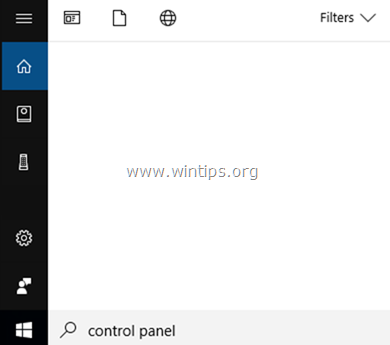
Σε αυτόν τον οδηγό αντιμετώπισης προβλημάτων, θα βρείτε λεπτομερή βήματα για την επίλυση των ακόλουθων προβλημάτων αναζήτησης κατά τη χρήση της Cortana σε λειτουργικό σύστημα Windows 10: Η αναζήτηση Cortana δεν λειτουργεί και δεν επιστρέφει αποτελέσματα.
Τρόπος διόρθωσης: Η αναζήτηση Cortana δεν λειτουργεί και δεν επιστρέφει αποτελέσματα.
Μέθοδος 1. Επανεκκινήστε τη διαδικασία αναζήτησης Cortana.
Η πρώτη μέθοδος για την επίλυση προβλημάτων αναζήτησης της Cortana είναι η επανεκκίνηση της διαδικασίας Cortana. Να κάνω αυτό:
1. Τύπος Ctrl + Μετατόπιση + Esc για να ανοίξετε τη «Διαχείριση εργασιών».
2. Επίλεξε το 'Διαδικασίεςκαρτέλα ', εάν δεν είναι ήδη επιλεγμένη.
* Σημείωση: Εάν δεν βλέπετε το μενού "Διαδικασίες", κάντε κλικ στο "Περισσότερες λεπτομέρειες".
3. Κάντε δεξί κλικ μέσα Cortana επεξεργαστείτε και κάντε κλικ Τέλος εργασίας.
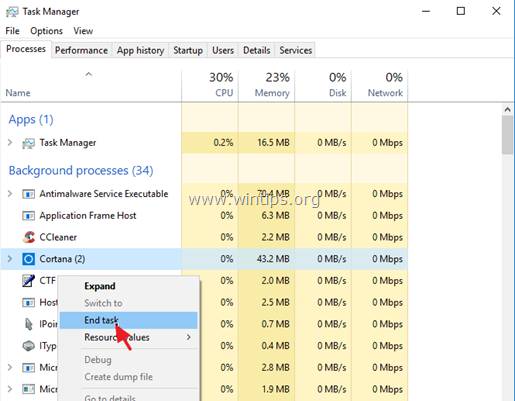
4. Τώρα πραγματοποιήστε μια αναζήτηση με την Cortana. Εάν το πρόβλημα παραμένει, συνεχίστε στην επόμενη μέθοδο.
Μέθοδος 2. Αντιμετώπιση προβλημάτων αναζήτησης και δημιουργίας ευρετηρίου.
1. Πατήστε ταυτόχρονα τα Windows  + R πλήκτρα για να ανοίξετε το πλαίσιο εντολών εκτέλεσης.
+ R πλήκτρα για να ανοίξετε το πλαίσιο εντολών εκτέλεσης.
2. Τύπος: έλεγχος και κάντε κλικ Εντάξει.
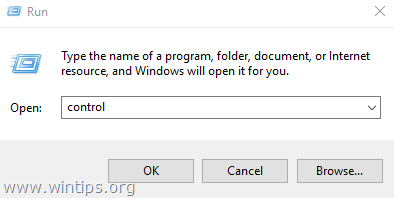
3. Αλλαξε το Προβολή Βy (πάνω δεξιά) για να Μικρά εικονίδια και μετά κάντε κλικ Επιλογές ευρετηρίου.
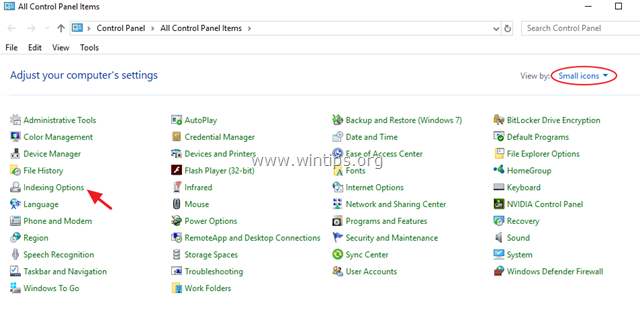
4. Επιλέγω Αντιμετώπιση προβλημάτων αναζήτησης και δημιουργίας ευρετηρίου.
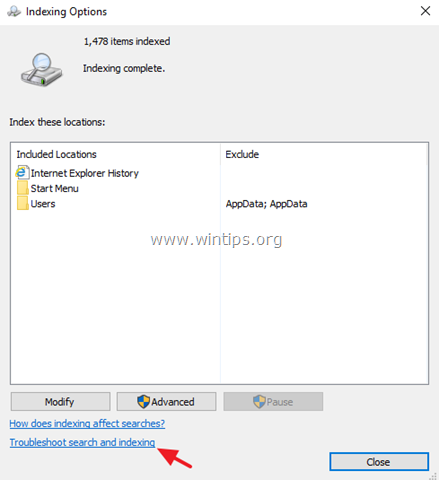
5. Επιλέξτε το πρόβλημά σας από τη λίστα και κάντε κλικ Επόμενο.
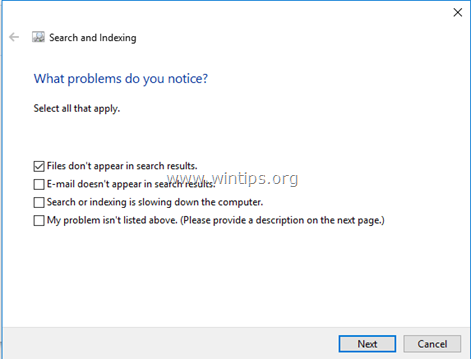
6. Επιλέγω Δοκιμάστε την αντιμετώπιση προβλημάτων με δικαιώματα διαχειριστή (αν σας ζητηθεί).
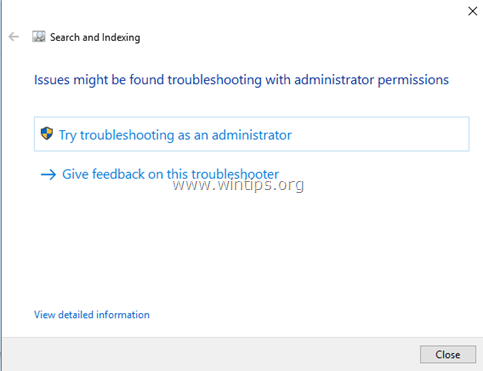
7. Εάν το εργαλείο αντιμετώπισης προβλημάτων μπορεί να διορθώσει τα προβλήματα αναζήτησης, δοκιμάστε να πραγματοποιήσετε αναζήτηση με την Cortana. Εάν το εργαλείο αντιμετώπισης προβλημάτων δεν μπόρεσε να εντοπίσει το πρόβλημα, συνεχίστε στην επόμενη μέθοδο.
Μέθοδος 3. Αναδημιουργία ευρετηρίου αναζήτησης.
1. Ανοίξτε τα Windows Πίνακας Ελέγχου.
2. Ανοιξε Επιλογές ευρετηρίου.
3. Στο 'Επιλογές ευρετηρίου' κάντε κλικ Προχωρημένος.
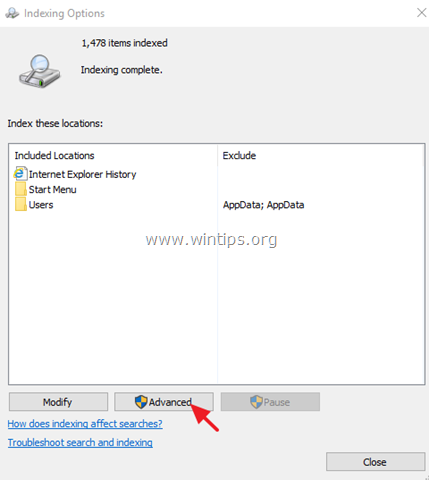
4. Κάντε κλικ Ανοικοδομώ.
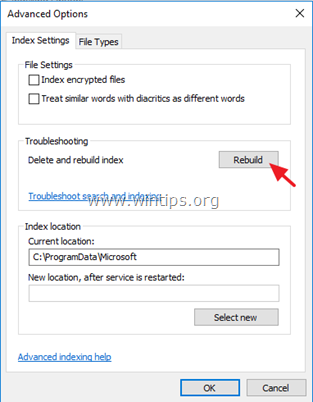
5. Κάντε κλικ Εντάξει στο ενημερωτικό μήνυμα.

6. Όταν ολοκληρωθεί η δημιουργία ευρετηρίου, δοκιμάστε να χρησιμοποιήσετε ξανά την Cortana.
Μέθοδος 4. Διορθώστε τα σφάλματα καταστροφής των Windows με τα εργαλεία DISM & SFC.
1. Ανοίξτε τη γραμμή εντολών ως διαχειριστής. Να κάνω αυτό:
1. Πατήστε ταυτόχρονα το Windows
+ R πλήκτρα για να ανοίξετε το πλαίσιο εντολών «Εκτέλεση».
2. Τύπος CMD και μετά πατήστε CTRL + ΜΕΤΑΤΟΠΙΣΗ + ΕΙΣΑΓΩ να ανοίξει ένα υπερυψωμένο γραμμή εντολών.
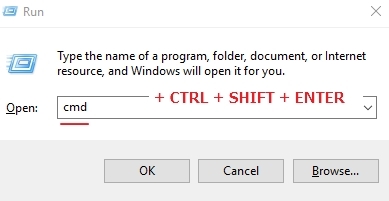
2. Στο παράθυρο της γραμμής εντολών, πληκτρολογήστε την ακόλουθη εντολή και πατήστε Εισαγω:
- Dism.exe /Online /Cleanup-Image /Restorehealth

3. Να είστε υπομονετικοί μέχρι το DISM να επισκευάσει τα εξαρτήματα. Όταν ολοκληρωθεί η λειτουργία, (θα πρέπει να ενημερωθείτε ότι επιδιορθώθηκε η βλάβη στο χώρο αποθήκευσης στοιχείων), δώστε αυτήν την εντολή και πατήστε Εισαγω:
- SFC /SCANNOW

4. Όταν ολοκληρωθεί η σάρωση SFC, επανεκκίνηση ο υπολογιστής σου.
Μέθοδος 5. Εκτελέστε επιδιόρθωση των Windows 10 με επιτόπια αναβάθμιση.
Η μέθοδος επιτόπιας αναβάθμισης και επισκευής, είναι η πιο ασφαλής λύση για την επίλυση πολλών προβλημάτων στα Windows 10. Για να εκτελέσετε μια αναβάθμιση επισκευής της εγκατάστασης των Windows 10, ακολουθήστε τις λεπτομερείς οδηγίες σε αυτό το άρθρο: Πώς να επιδιορθώσετε τα Windows 10.
Αυτό είναι! Πείτε μου αν αυτός ο οδηγός σας βοήθησε αφήνοντας το σχόλιό σας σχετικά με την εμπειρία σας. Κάντε like και κοινοποιήστε αυτόν τον οδηγό για να βοηθήσετε άλλους.
Στον αριθμό 4, πώς υποτίθεται ότι θα αναζητήσουμε τη γραμμή εντολών εάν η αναζήτηση δεν λειτουργεί;
Ίσως καλύτερα να προτείνετε «πατήστε win+r, πληκτρολογήστε cmd και μετά πατήστε ctrl+shift+enter για να τρέξετε ψηλά.
Κατά τα άλλα, υπέροχο άρθρο, ευχαριστώ.